来源:小编 更新:2025-07-29 03:38:56
用手机看
你有没有想过,家里的安卓系统投影仪竟然可以和电脑无缝连接,让大屏幕观影变得更加轻松愉快呢?没错,今天就来给你详细介绍如何让安卓投影仪和电脑完美牵手,开启你的大屏生活!

首先,你得知道,为什么要把安卓系统投影仪和电脑连接起来。想象当你想和家人一起看电影,或者和朋友一起玩游戏,却只能挤在小小的手机屏幕前,是不是有点遗憾呢?而投影仪的大屏幕,就能完美解决这个问题。而且,连接电脑后,你还可以在投影仪上展示PPT、浏览网页,甚至进行远程办公,是不是很实用?
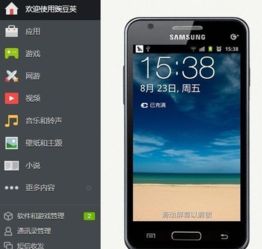
在开始连接之前,你需要做好以下准备工作:
1. 检查设备:确保你的安卓系统投影仪和电脑都处于正常工作状态,并且电量充足。
2. 确认驱动:如果你的电脑是Windows系统,需要确保已经安装了最新的驱动程序,以便投影仪能够正常工作。
3. 连接线材:准备一根HDMI线或者USB线,根据你的投影仪和电脑的接口类型选择合适的线材。

接下来,让我们一步步来连接安卓系统投影仪和电脑:
1. 连接线材:将HDMI线或USB线的一端插入电脑的HDMI或USB接口,另一端插入投影仪的相应接口。
2. 开启投影仪:按下投影仪的电源按钮,等待其开机。
3. 选择输入源:在投影仪的菜单中,找到“输入源”或“信号源”选项,选择“HDMI”或“USB”。
4. 电脑识别投影仪:在电脑上,打开“设置”菜单,选择“系统”,然后点击“显示”。在“显示”设置中,你会看到投影仪的名称,点击它,然后选择“扩展这些显示”或“仅将此显示到第二台显示器”。
5. 调整分辨率:根据你的需求,调整投影仪的分辨率,以获得最佳显示效果。
1. 保持连接稳定:在连接过程中,尽量避免移动电脑或投影仪,以免造成连接不稳定。
2. 注意散热:长时间使用投影仪时,注意保持投影仪的散热,避免过热影响使用寿命。
3. 定期更新驱动:为了确保投影仪和电脑之间的兼容性,定期检查并更新电脑的驱动程序。
通过以上步骤,你就可以轻松地将安卓系统投影仪和电脑连接起来,享受大屏幕带来的便利。无论是观影、游戏还是办公,投影仪都能为你提供更加丰富的体验。快来试试吧,让你的生活更加精彩!